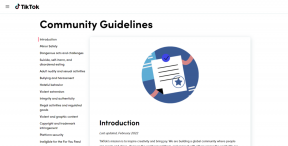Windows-ში კლავიატურის სიმბოლოების გამეორების პარამეტრების მორგება
Miscellanea / / January 26, 2022

მიუხედავად იმისა, რომ არსებობს მრავალი ინსტრუმენტი, რომელიც დაგეხმარებათ გააუმჯობესე აკრეფის სიჩქარე, ეს ყოფნის მხოლოდ ერთი გზაა ეფექტური კლავიატურის გამოყენებით. დაფის უკეთესობის კიდევ ერთი გზა არის მისი პარამეტრების მორგება ისე, რომ კომფორტულად იგრძნოთ თავი პერსონაჟები იმეორებენ. მოდით ვისწავლოთ რას ნიშნავს ეს და როგორ შევცვალოთ პარამეტრები Windows 7-ზე.
უპირველეს ყოვლისა, თქვენ უნდა გაუშვათ კლავიატურის პარამეტრების დიალოგი. დააწკაპუნეთ Windows orb ხატულაზე და მოძებნეთ კლავიატურა. შედეგების ნაკრებიდან დააწკაპუნეთ კლავიატურა ქვეშ გამოჩენა Მართვის პანელი.

Theკლავიატურის თვისებები ფანჯარა გაიხსნება, როგორც სურათზე (ქვემოთ) ჩანს. მოდით გადავხედოთ თითოეულ ამ პარამეტრს.

სიმბოლოების გამეორების დაყოვნება
ზოგჯერ შემთხვევით გვეჭირა გასაღები უფრო ხანგრძლივად. და შედეგად, ჩვენი დოკუმენტი ივსება ამ შენახული სიმბოლოებით. ასეთი შეცდომის თავიდან აცილების მიზნით, შეგიძლიათ დააყენოთ შეფერხება პერსონაჟების გამეორების დასაწყებად.

გადაათრიეთ კურსორი მარცხნივ, რათა გაზარდოთ ან შეამციროთ გამეორების შეფერხება, შესაბამისად. დაყოვნება წყვეტს მეორე სიმბოლოს პირველის შემდეგ გამეორების პროცესს (ან დროის ინტერვალს), როცა კლავიშს აკავებთ.
სიმბოლოების გამეორების სიხშირე
მიუხედავად იმისა, რომ განმეორების დაყოვნება გეხმარებათ თავიდან აიცილოთ კლავიშის შემთხვევითი დარტყმა, განმეორების სიხშირე არის ის, რაც საშუალებას გაძლევთ განსაზღვროთ სიმბოლოების რაოდენობა, რომელთა გამეორებაც გსურთ გარკვეული კლავიშის დაჭერისას.

სიჩქარიდან გამომდინარე, შეგიძლიათ დააკონფიგურიროთ ამ სიმბოლოების გენერირების სიჩქარე - უფრო სწრაფი სიჩქარე, მეტი სიმბოლოების რაოდენობა.
თუ ჯერ კიდევ გაურკვეველი ხართ, რას ნიშნავს ისინი, ან თუ გსურთ შეამოწმოთ თქვენი ახალი პარამეტრები, შეგიძლიათ მარტივად დააჭიროთ ტესტის განყოფილებას და დააჭიროთ ღილაკს. სცადეთ რამდენიმე კომბინაცია და იპოვნეთ ის, რომელიც საუკეთესოდ ჯდება.

წინადადება: ვინაიდან პარამეტრი ვრცელდება ყველა კლავიშზე/კლავიშზე, გირჩევთ შეამოწმოთ კურსორის მოძრაობაც. ეს იმიტომ, რომ პარამეტრი, რომელიც თქვენი აზრით კარგია, შეიძლება არ მოგეწონოთ, როცა საქმე კურსორის მოძრაობას ეხება. ყოველ შემთხვევაში, ეს არის ის, რაც მე პირველად შევცვალე ჩემი პარამეტრები.
კურსორის დახამხამების სიხშირე
ისე, ამას არაფერი აქვს საერთო აკრეფის ბუნებასთან. თუ მასში რაიმე მნიშვნელობას იპოვით, შეგიძლიათ აირჩიოთ კურსორის მოციმციმე ქცევის შეცვლა. მირჩევნია ნელი ტემპი, რადგან ეს მეხმარება კურსორის სწრაფად პოვნაში.

თუ გსურთ უფრო მეტი კლავიატურის პარამეტრებით თამაში, შეგიძლიათ ნავიგაცია მართვის პანელი -> წვდომის ცენტრი -> კლავიატურის გამოყენება უფრო ადვილია.

დასკვნა
მე მომიწია რამდენიმე კომბინაციის მოსინჯვა, სანამ სრულყოფილ პარამეტრს მივიღებდი. ალბათ, თქვენ შეიძლება დაგჭირდეთ იგივე გააკეთოთ. და როგორც კი გაეცანით პარამეტრებს, გაგვიზიარეთ თქვენი პრეფერენციები და წინადადებები. ეს შეიძლება უბრალოდ დაეხმაროს სხვა მკითხველს. ისიამოვნეთ აკრეფის გამოცდილებით!
საუკეთესო გამოსახულების კრედიტი: ჯონ უორდი